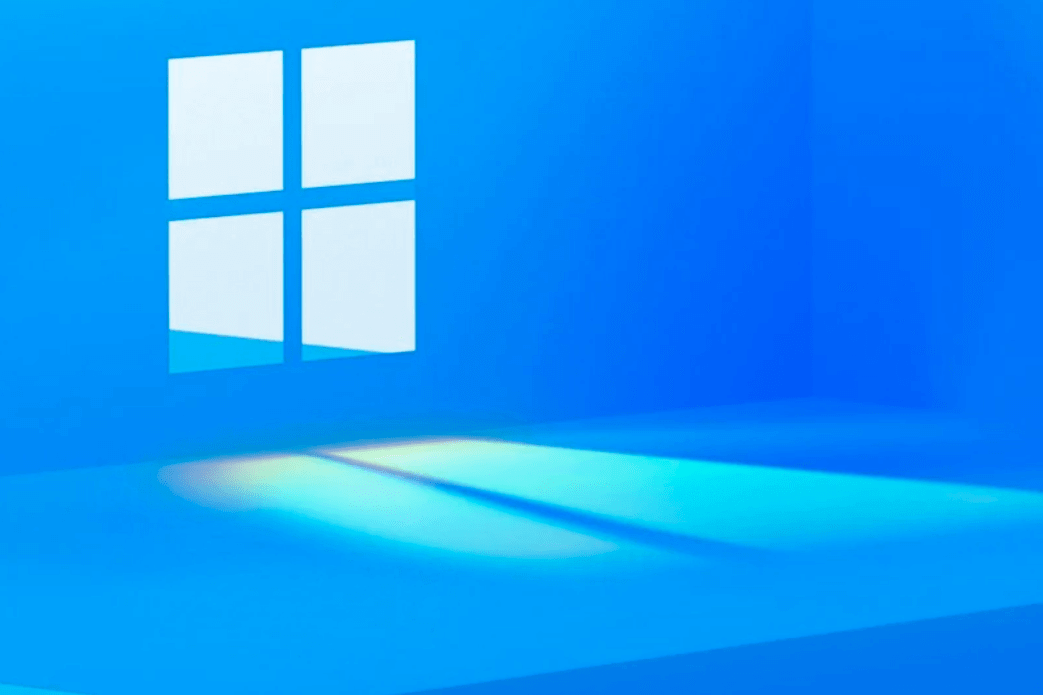Windows 11 Insider Preview Build 22581がロールアウトしました。Dev Channel向けとなります。
こんにちはWindowsInsider、本日、Windows11Insiderプレビュービルド22581を開発チャネルとベータチャネルにリリースします。
TL; DR
- ビルド22581は、ベータチャネルのWindowsInsiderにも配信されています。開発チャネルとベータチャネルが同じビルドを受信するようになったため、インサイダーが必要に応じてチャネルを切り替えるための制限付きウィンドウが開きました。チャンネルを切り替えるための制限されたウィンドウと、ウィンドウが閉じたときに何が起こるかについて、以下の詳細をお読みください。今こそ、あなたが前進したいチャンネルにいることを確認する時です!
- また、いくつかの問題に対するいくつかの改善と修正があります。詳細については、以下を参照してください。
- 昨日のWebキャストを見逃した場合は、ここでオンデマンドで視聴できます。今月のWebキャストでは、新しいフォーカスエクスペリエンスとライブキャプションを担当するチームのゲストが出演しました。
ベータチャネルへの新しいビルドのフライト
本日、ベータチャネルのWindowsInsiderにビルド22581をリリースします。ベータチャンネルのインサイダーは、ライブキャプション、スタートフォルダー、再設計されたタスクマネージャー、タブレット向けに最適化されたタスクバーなどの新機能を試すことができます。
開発チャネルとベータチャネルが同じビルドを受信するようになったため、次の簡単な手順に従って、インサイダーがチャネルを切り替えるための制限付きウィンドウが開きました。
- [設定]>[ WindowsUpdate ]> [WindowsInsiderProgram]を開きます。
- [インサイダー設定を選択]を選択します。
- ベータチャネルを選択します。
- 次回アップデートを受け取ったときは、新しいチャンネル用になります。
重要:このウィンドウは、ビルド番号の大きいビルドをDevChannelにリリースすると閉じます。デバイスが開発チャネルにとどまり、ベータチャネルにあるものよりも高いビルド番号のビルドを受け取った場合、ベータチャネルに切り替えるには、デバイスにリリースされたバージョンのWindows11をクリーンインストールする必要があります。 。
また、チャネルを切り替えるための開いているウィンドウについて、開発チャネルのインサイダーへの電子メールリマインダーを開始します。これにより、開発チャネルのインサイダーは、このウィンドウが開いている間に必要に応じてチャネルを切り替えるための十分な時間と認識を得ることができます。
デバイスがベータチャネルにあり、リリースされたバージョンのWindows 11を使い続けたい場合は、10日以内、または新しいビルドをリリースしてロールバックするまでの期間があります。ロールバックする場合は、チャネルをリリースプレビューにすぐに変更してください。
開発チャネルでプレビュービルドを引き続き受信する場合は、アクションは不要です。
念のため、開発とインサイダーへのリリース方法を進化させており、開発チャネルとベータチャネルは、エンジニアからの並行開発パスを表しています。Dev Channelは、さまざまなコンセプトを試し、新しいアイデアを育て、一般のお客様にはリリースされない可能性のあるロングリードアイテムに取り組む場所になります。ベータチャネルは、一般のお客様に出荷するものに近いエクスペリエンスをプレビューする場所になります。ただし、これは、ベータチャネルで試してみるすべての機能が出荷されることを意味するわけではありません。インサイダーは、先月のこのブログ投稿を読んで、開発チャネルとベータチャネルでインサイダーを試してみる方法を概説することをお勧めします。
変更と改善
[全般的]
- こちらのブログ投稿で説明されているように、DevChannelを使用するWindowsInsiderは、リリースされない可能性のある新しいアイデア、より長いリード機能、およびエクスペリエンスを試すことができます。このビルドでは、Windows検索ボックスを使用して、Web上で関心のあるコンテンツを見つけてすばやくアクセスできるようにするための追加の方法を探るときに、限られたインサイダーのセットにこれらの実験的な機能の最初のものが表示されます。これらの概念のいくつかを見つけた場合は、フィードバックハブ(Win + F)を介してご意見をお聞かせください。また、[デスクトップ環境]>[検索]のカテゴリを選択してください。
[タスクバー]
- ビルド22563で展開を開始したタブレット向けに最適化されたタスクバー機能が、開発チャネルとベータチャネルのすべてのWindowsInsiderで利用できるようになりました。注意として、この機能はタブレットとして使用できるデバイスでのみ機能します。ラップトップやデスクトップPCでは動作しません。
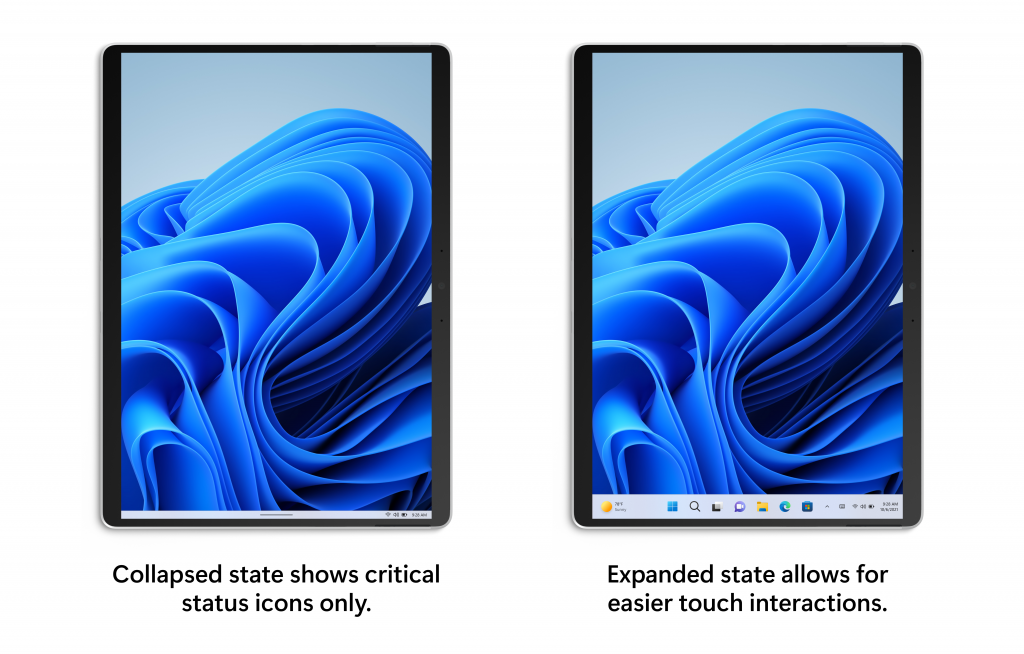
- タスクバー全体に広がる上部の境界線など、タスクバーに対するいくつかの修正が、デバイスの種類に関係なくすべての人に見られます。
- Win32システムトレイアイコンのキーボードフォーカスとマウスホバー、および「非表示のアイコンを表示」フライアウトが更新され、タスクバーの残りの視覚スタイルと一致するようになりました。また、これらのアイテムの固定/固定解除でドラッグアンドドロップがサポートされなくなったことに気付くかもしれません。タスクバーを右クリックして[タスクバー設定]を選択すると、これらのアイコンを表示/非表示にできます。また、「非表示のアイコンを表示」ボタンを完全に非表示にするオプション設定を導入し、よりシンプルなタスクバーが必要なユーザーをサポートします。
[設定]
- ビルド22557では、設定に新しいリンクを導入して、お客様がPCにセカンドライフを提供したりリサイクルしたりできるようにしました。これらのリンクは、最新のビルド(ビルド22581以降)にアップグレードすると消え、後で戻ってきます。
修正
[タスクバー]
- タスクバーのプレビューで英語以外の言語のウィンドウタイトルに間違ったフォントが使用される原因となる別の問題を修正しました。
- タスクバーへのドラッグアンドドロップは、自動非表示のタスクバーで機能するようになりました。
- 何かをドラッグしてタスクバーに固定すると、ドラッグしたアイテムのメッセージ(たとえば、サポートされていない場合はXが表示されます)の角が丸くなります。
- スワイプしてタブレットに最適化されたタスクバーを折りたたむと、ウィジェットボードが予期せず呼び出される可能性がある問題を軽減しました。
[スタートメニュー]
- [スタート]の上部にある検索ボックスがちらつくことがある問題を修正しました。
- スワイプして[すべてのアプリ]リストを開くと、[すべてのアプリ]リストの文字ヘッダーの1つをタップしたと思われることがあるという根本的な問題を軽減しました。
- 固定されたアプリを右クリックしたときにコンテキストメニューが更新され、「上に移動」ではなく「前に移動」と表示されるようになり、何が起こるかが明確になりました。
[集中]
- Clockアプリのアップデート(バージョン11.2202.24.0以降)が公開され、Clockアプリでフォーカスセッションを構成するときにClockアプリがWindowsフォーカスの状態を更新できなかった問題が修正されました。
[ファイルエクスプローラー]
- コンテキストメニューとコマンドバーのエントリの横にアイコンが表示されないいくつかのケースを修正しました(たとえば、背景のスライドショーを使用しているときにデスクトップを右クリックした場合のコンテキストメニューの[次のデスクトップの背景]エントリの場合)。
- コピーアイコンなど、コンテキストメニューとコマンドバーで使用されるいくつかのアイコンに若干の調整を加えました。
- コンテンツが他のフォルダのみであるフォルダには、空のフォルダアイコンではなく、フォルダ内にコンテンツがあることを示す紙片付きのアイコンが表示されるようになりました。
- GroupByオプションを使用するとファイルエクスプローラーがクラッシュする可能性がある根本的な問題に対処しました。
[入力]
- 韓国語のIMEコンテキストメニューの変換オプションが機能していなかった問題を修正しました。
- 以前のバージョンの日本語IMEを使用することを選択した場合に、IMEツールバーが正しく表示/非表示にならない問題に対処しました。
- 再起動またはアップグレード後にPINまたはパスワードフィールドをタップした後、ログイン画面にタッチキーボードを表示する信頼性が向上しました。
- 「白黒」テキスト入力テーマを使用すると、タッチキーボードの一部のテキストが読みづらくなる問題を修正しました。
- [設定]>[時間と言語]>[入力]>[タッチキーボード]の[サイズとテーマ]リンクが機能しないという別の修正を行いました。
- 音声入力に切り替えたときに、タッチキーボードに以前のテキスト候補が表示されたままになる問題を軽減しました。
- 中国語(繁体字)の音声入力を使用する場合、「Enterキーを押す」および「Tabキーを押す」コマンドが機能するはずです。
- オーディオ音量レベルを調整するための3本または4本の指のタッチパッドジェスチャが、特定のペアリングされたBluetoothオーディオデバイスで機能しなかった問題を修正しました。
[設定]
- プログラムイベントへのサウンドの変更(たとえば、特定のシステムサウンドをオフにする)は、今後のアップグレードでも持続するはずです。
- コントラストモードが有効になっている場合のクイック設定のBluetoothセクションのバッテリーアイコンの視認性が向上しました。
[ウィンドウ処理]
- タスクビューでキーボードフォーカスをデスクトップに設定すると、サムネイルの周囲に表示される境界線の角が丸くなります。
- アラビア語またはヘブライ語の表示言語を使用しているときに、セカンダリモニターのタスクビューアイコンにカーソルを合わせると、デスクトップフライアウトが表示されない問題を修正しました。
- スナップアシストで表示されるMicrosoftEdgeタブの1つを選択すると、ウィンドウが間違った場所からアニメーション化される問題を修正しました。
- スナップレイアウトの隅からウィンドウをドラッグすると、スナップレイアウトが適切に最小化されるようになりました。
- アラビア語またはヘブライ語の表示言語でインサイダーのヒントを表示するだけでなく、ウィンドウをドラッグしているときにスナップレイアウトが予期せずすぐに表示される問題を修正しました。
- 前の画面回転アニメーションが終了する前にタブレットを回転させると、回転アニメーションが突然切り取られる問題に対処しました。
- 3本指のタッチジェスチャを使用してすべてのアプリをすばやく最小化すると、ウィンドウが縮小した状態でスタックする可能性がある問題を軽減しました。
- クリックが下のウィンドウに渡されなかった通知の上の領域のサイズを縮小して、通知の側面と同じサイズの領域にしました。
- 最大化されたウィンドウのタイトルバーをタッチでドラッグする際の問題につながる問題を軽減しました。
- アプリで[開く]または[保存]ダイアログを開いていて、Alt + Tabを使用してアプリから切り替えてから元に戻すと、キーボードのフォーカスが失われる可能性がある問題を修正しました。
【音声アクセス】
- コマンドを使用してOfficeアプリでテキストを大文字にすると、音声アクセスがクラッシュする問題を修正しました。
[ナレーター]
- ナレーターは、Officeアプリのテーブルセルに画像があるかどうかを正しく通知するようになりました。
- ナレーターがMicrosoftEdgeでスキャンモードで読み取りを行っている場合、nytimes.comのように、テキストの途中に埋め込まれたリンクやボタンにアクセスしても、読み取りが停止しなくなりました。
[タスクマネージャー]
- タスクマネージャーがダークモードに設定されている場合、ツールチップが優先する視覚設定を正確に表示しない問題を修正しました。
- タスクマネージャーが[スタートアップアプリ]ページの[ステータス]列の詳細を入力していなかった問題を修正しました。
[他の]
- ハードウェアキーの使用によって表示される音量のフライアウトが画面に表示されない問題を修正しました。
- explorer.exeがスタックし、最初のログイン時に完全に初期化されない可能性がある問題を軽減しました。
- explorer.exeの信頼性に影響を与えるいくつかの問題を修正しました。
注:アクティブな開発ブランチからのInsider Previewビルドでここに記載されているいくつかの修正は、2021年10月5日に一般提供されたWindows11のリリースバージョンのサービス更新に反映される可能性があります。
既知の問題点
[全般的]
- [ベータチャネル]当面の間、ベータチャネルのLenovoPCで中国のWindowsInsiderに新しいビルドを提供することはありません。
- 開発チャネルまたはベータチャネルに参加して最新のビルドを取得するWindows10を実行しているWindowsInsiderは、最新のビルドをダウンロードしようとしているときに、ダウンロードエラーコード0xc8000402が発生する場合があります。回避策として、最初にリリースプレビューチャネルに参加し、そこからWindows 11(ビルド22000.xxxx)をインストールしてから、開発チャネルまたはベータチャネルに切り替えて、最新のInsiderプレビュービルドを受信してください。この問題は理解されており、今後のビルドで修正される予定です。
[タスクバー]
- アプリを起動した後、または2-in-1デバイスで展開されたタスクバーの外側をタップした後、タスクバーが常に自動的に折りたたまれるわけではありません。
- OSの一部の領域では、2-in-1デバイスで展開されたタスクバーの高さがまだ追跡されていないため、ウィジェットがタスクバーと重なっているなど、コンポーネントが重なっている場合があります。
[ファイルエクスプローラー]
- ファイルエクスプローラーの検索ボックスに検索語を入力しているときに表示される提案された結果を開くと、機能しない場合があります。
- OneDriveストレージを表示するフライアウトのアイコンのサイズ、視覚的なバグ、テキストのクリッピングに関する問題の修正に取り組んでいます。
[ウィジェット]
- フィードからピン留めするときに、ピン留めされたウィジェットが他のピン留めされたウィジェットの下ではなく上部に配置されることがあります。これが発生した場合、これは30分以内に自動修正され、最近固定されたウィジェットが予想されるデフォルトの場所に移動します。または、ウィジェットボードからサインアウトして、すぐに再度サインインすると問題が修正されます。
- ウィジェットボードでウィジェットを再配置した後、一部のユーザーは、固定されたセクションのウィジェットが正しくレンダリングされないという問題が発生します。これが発生した場合は、ウィジェットボードからサインアウトし、すぐに再度サインインすると、問題が修正されます。
- 画面のタッチモーションの左端からスワイプを使用すると、ウィジェットパネルが期待どおりに読み込まれない場合があります。ウィジェットアイコンをクリックするか、Win+Wキーの組み合わせを使用して起動できます。
[ナレーター]
- 最新のビルドでは、自然な声が散発的に分裂しています。ナレーターを再起動して問題を解決します。
[ライブキャプション]
- フルスクリーンの特定のアプリ(ビデオプレーヤーなど)では、ライブキャプションが表示されません。
- 画面の上部近くに配置され、ライブキャプションが実行される前に閉じられた特定のアプリは、上部に配置されたライブキャプションウィンドウの後ろで再起動します。アプリにフォーカスがあるときにシステムメニュー(ALT +スペースバー)を使用して、アプリのウィンドウをさらに下に移動します。
- ライブキャプションが上部に配置されている間は、最大化されたアプリ(タイトルバーウィンドウ管理ボタンなど)の最上部にタッチでアクセスすることはできません。
開発者向け
最新のWindowsInsiderSDKは、 aka.ms/windowsinsidersdkからダウンロードできます。
SDKNuGetパッケージもNuGetギャラリーで飛行しています| 以下を含むWindowsSDK:
- ms/windowsinsidersdkで説明されている.NETアプリで使用する.NETTFMパッケージ
- アーキテクチャごとのWin32ヘッダーおよびライブラリ用のC++パッケージ
- MakeAppx.exe 、MakePri.exe、SignTool.exeなどのツールが必要な場合のBuildToolsパッケージ
これらのNuGetパッケージは、SDKへのよりきめ細かいアクセスを提供し、CI/CDパイプラインとの統合を強化します。
開発チャネルについて[更新!]
Dev Channelは、 さまざまな概念を試し、フィードバックを得るときにリリースされない可能性のある機能と経験を備えた、エンジニアからの長いリードワークを表すビルドを受け取ります。Dev Channelにリリースするビルドは、Windowsの特定のリリースと一致していると見なされるべきではなく、含まれている機能は、時間の経過とともに変更されたり、削除されたり、Insiderビルドで置き換えられたり、Windows以外にリリースされたりすることはありません。一般顧客へのインサイダー。詳細については、このブログ投稿を読んで、Dev Channelを使用して新しいアイデアをインキュベートし、長いリードアイテムに取り組み、個々の機能の状態を制御する方法について説明してください。
これらは常に安定したビルドであるとは限りません。また、主要なアクティビティをブロックしたり、回避策が必要な問題が発生する場合があります。フライトごとにこれらの問題の多くを文書化するため、ブログ投稿に記載されている既知の問題を必ずお読みください。
ビルド数は、ベータおよびリリースプレビューチャネルのWindows11プレビュービルドよりも開発チャネルの方が高くなっています。現在リリースされているバージョンのWindows11にクリーンインストールを戻さずに、開発チャネルからベータチャネルまたはリリースプレビューチャネルに切り替えることはできません。
デスクトップの右下隅に表示されるデスクトップ透かしは、これらのプレリリースビルドでは正常です。
重要なインサイダーリンク
- Windows 11の作り方を知りたいですか?Inside Windows 11のWebサイトをチェックして、エンジニアリング、設計、研究のメーカーの話を聞き、会って、この旅を通して彼らの洞察と独自の視点を共有してください。
- WindowsInsiderProgramのドキュメントはこちらで確認できます。
- どのビルドがどのインサイダーチャネルにあるかを完全に確認するには、 FlightHubをチェックしてください。